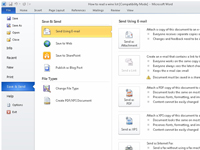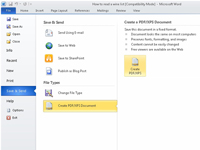Nem mindig szükséges kinyomtatni a Word 2010-es dokumentumait. Ehelyett elektronikusan is közzéteheti ezeket a Word-dokumentumokat. De nem mindenki tud Word dokumentumokat olvasni. Valójában előfordulhat, hogy a Word régebbi verzióit használó felhasználók nem tudják elolvasni a Word 2010-ben létrehozott Word-dokumentumokat. A fájlok kompatibilitása érdekében közzéteheti dokumentumait kompatibilisebb vagy univerzálisabb fájlformátumban:
1 Fejezd be a dokumentumot.
Igen, ez magában foglalja az utolsó mentést is.
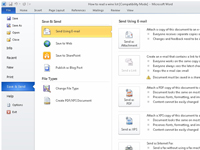
2 Kattintson a Fájl fülre, és válassza a Megosztás parancsot a Fájl lap menüjéből.
Megnyílik a Megosztás menü.
3 Univerzálisabb fájltípus használatához válassza a Fájltípus módosítása parancsot a Megosztás menüben.
Választhatja például a Word 97-2003 dokumentum (*.doc), Rich Text Format (*.rtf) vagy egyfájlos weblap (*.mht, *.mhtml) lehetőséget.
4 Használja a Mentés másként párbeszédpanelt a dokumentum mentéséhez speciális fájlformátumban, majd kattintson a Mentés gombra.
Ha akarja, módosíthatja a dokumentum fájlnevét és helyét. A Mentés másként párbeszédpanel Mentés másként területe előre kiválasztotta a kiválasztott fájltípust.
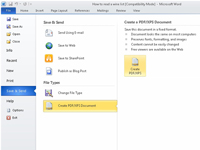
5Ha a fájlt PDF formátumban (Adobe Acrobat Portable Document Format) szeretné menteni, válassza a PDF/XPS-dokumentum létrehozása lehetőséget a Megosztás menüben, majd kattintson a PDF/XPS létrehozása gombra.
Megjelenik a Közzététel PDF-ként vagy XPS-ként párbeszédpanel. Ha szükséges, válassza a PDF (*.pdf) lehetőséget a Mentés másként legördülő listából.
6 Ha akarja, adjon új fájlnevet a dokumentumnak, vagy adjon meg egy új helyet a fájl mentéséhez, majd kattintson a Közzététel gombra.
A PDF fájl létrejön. A PDF-fájlok megtekintéséhez szükség van az Adobe Reader program egy példányára . Ne aggódjon: ingyenes.
7A dokumentum e-mail mellékleteként való elküldéséhez válassza a Megosztás→Küldés e-mailben menüpontot.
Az egyszerű e-mailezéshez a Microsoft Outlookot kell használnia levelezőprogramként, és be kell állítania egy Exchange Servert a szervezetében.
8Kattintson a Küldés mellékletként gombra.
Ezen a ponton az Outlook veszi át az irányítást, és Ön összeállítja az e-mail üzenetet. Amikor elküldi az üzenetet, a Word-dokumentum is elküldésre kerül.